Acer F900: Глава 2. Осуществление вызовов
Глава 2. Осуществление вызовов: Acer F900
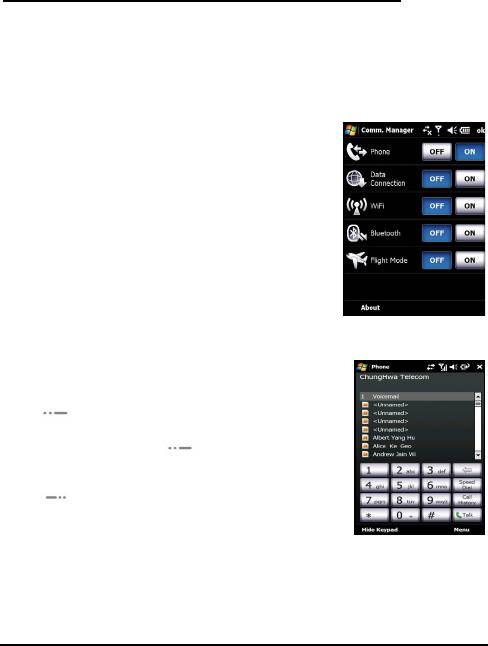
Глава 2. Осуществление
вызовов
В данной главе приведено описание осуществления
голосовых и видеовызовов, а также различных возможностей,
доступных во время вызова.
Перед осуществлением вызова
Функцию телефона необходимо включить
для осуществления голосовых и
видеовызовов. Функцию телефона можно
включить в приложении «Диспет. связи»
(см. раздел «Диспет. связи» на стр.56)
или, нажав и удерживая кнопку «отбой».
1. Для доступа к приложению «Диспет.
связи» нажмите любой значок в верхней
части экрана или нажмите пункты
«
Пуск
» > «
Настройка
» > вкладку
«
Подключения
» > «
Диспет. связи
».
2. Нажмите значок телефонного
соединения, чтобы отобразилась
надпись «Включен».
Осуществление вызова
1. В начальном экране нажмите значок
для открытия экранной цифровой
клавиатуры и ввода номера телефона.
2. Нажмите кнопку для
осуществления вызова.
3. Для завершения вызова нажмите кнопку
или экранную кнопку «
Завершить
» в
экране вызова.
Перед осуществлением вызова
23
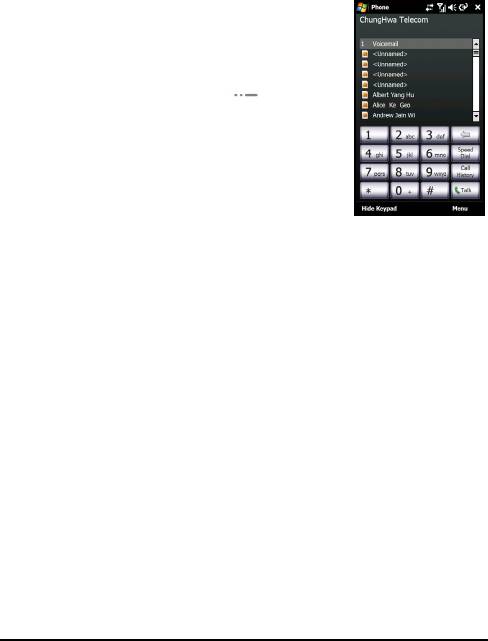
Использование экранной
цифровой клавиатуры
С помощью экранной цифровой
клавиатуры можно набирать номер,
используя перо.
Для открытия экранной цифровой
клавиатуры нажмите кнопку , а затем
кнопку «вызов» или нажмите на экране
пункты «Пуск» > «Телефон».
Осуществление
голосового вызова
Для осуществления вызова со смартфона можно набрать
номер с помощью экранной цифровой клавиатуры.
Набор номера при помощи экранной
цифровой клавиатуры
1. Введите номер, который следует вызвать, нажимая пером
кнопки экранной цифровой клавиатуры.
2. Нажмите на экране «Разговор» для голосовых вызовов
или «Видеовызов» для набора номера.
Вызов одного из контактов
1. Список контактов отобразится выше экранной цифровой
клавиатуры.
2. Нажмите контакт, который следует вызвать. Отобразятся
сведения о контакте.
3. Нажмите номер, который требуется вызвать.
24
Руководство пользователя смартфона Смартфон Acer F900
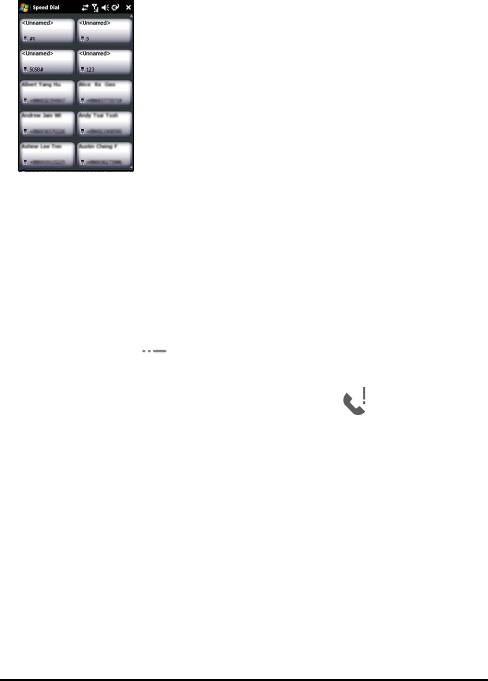
Набор при помощи быстрого набора
Все контакты из списка контактов будут
автоматически добавлены в список
«Быстрый набор». Нажмите «Быстрый
набор» в начальном экране, а затем
нажмите контакт, которого следует вызвать.
Можно упорядочить номера в алфавитном
порядке или по частоте вызовов номеров.
Проведите пальцем вверх или вниз по
экрану для прокрутки списка контактов или
нажмите любую
букву в строке в нижней
части экрана.
Набор номера из журнала вызовов
Журнал вызовов отображается выше экранной цифровой
клавиатуры и содержит все принятые, набранные и
пропущенные вызовы.
Нажмите номер для просмотра сведений о вызове. Для
набора любого номера из журнала вызовов выберите номер и
нажмите кнопку или экранную кнопку «Вызов».
Пропущенные вызовы отображаются при помощи значка
телефона на начальном экране или значка в
верхней
части экрана.
Набор из других приложений
Можно быстро и легко набирать номера даже во время
использования других приложений.
1. Нажмите на экране пункты «Пуск» > «Телефон».
2. Осуществляйте вызов.
3. По окончании вызова нажмите кнопку «X» в верхнем
правом углу экрана для возвращения к приложению,
которое использовалось до совершения вызова.
Осуществление голосового вызова
25
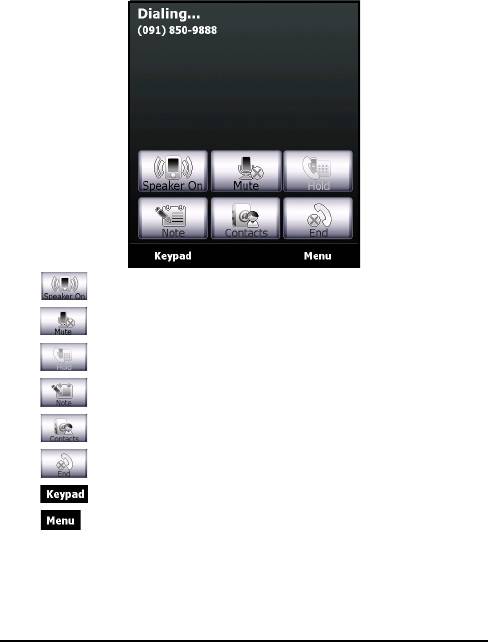
Экран голосовых вызовов
После набора номера отобразится экран голосовых вызовов,
в котором доступно несколько параметров.
Включение громкой связи.
Отключение звука.
Удержание текущего вызова.
Добавление заметки.
Переход к списку контактов.
Завершение вызова.
Отображение клавиатуры.
Открытие меню.
26
Руководство пользователя смартфона Смартфон Acer F900
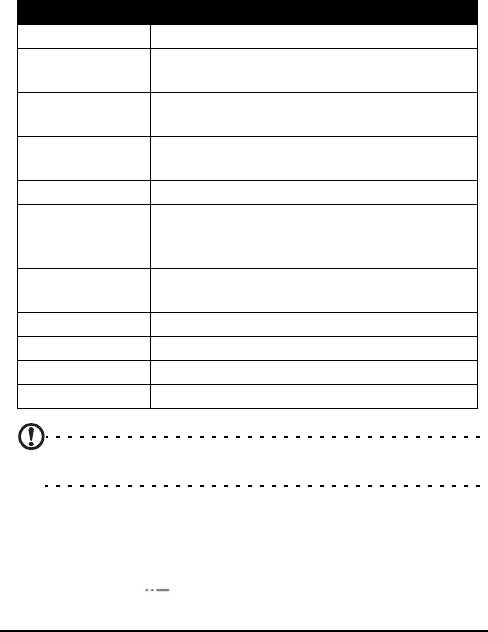
Экран голосовых вызовов
Нажмите кнопку «Меню» в экране голосовых для перехода к
меню. Доступны перечисленные ниже пункты меню.
Действие Описание
Удержание Удержание текущего вызова.
Откл./вкл.
Отключение и включение микрофона во
микрофон
время вызова.
Вкл./откл.
Включение и отключение громкой связи.
громкую связь
Вкл./откл.
Включение и отключение гарнитуры.
гарнитуру
Конференция Начало конференц-вызова.
Вставить Вставка скопированного номера из
буфера обмена в поле номера на экране
голосовых вызовов.
Сохранить в
Сохранение введенного номера в
списке
контактах
контактов.
Создать заметку Создание заметки.
Журнал вызовов Переход к экрану журнала вызовов.
Быстрый набор Переход к списку быстрого набора.
Параметры Переход к экрану параметров телефона.
Примечание. Некоторые параметры доступны только во время
вызова. Эти пункты меню затенены в остальное время.
Экранные параметры вызовов
Прием вызова
Нажмите кнопку или экранную кнопку «Принять» для
приема вызова.
Экранные параметры вызовов
27
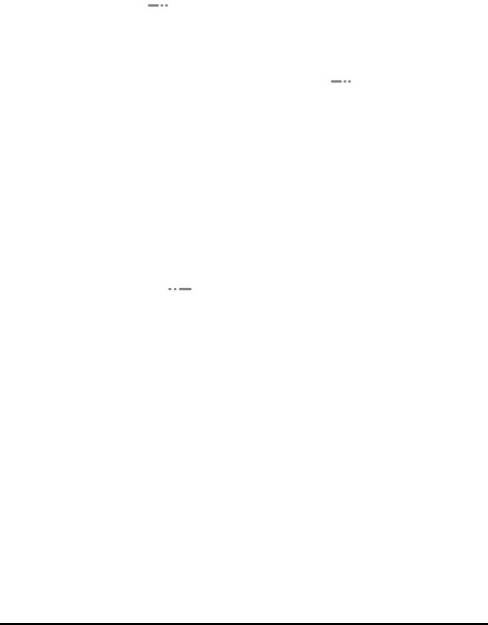
При входящих видеовызовах располагайте смартфон
смартфон
таким образом, чтобы ваше изображение на экране
было четким.
Отклонение вызова
Нажмите кнопку или экранную кнопку «Отклонить» для
отклонения вызова.
Завершение вызова
Для завершения вызова нажмите кнопку или экранную
кнопку «Завершить».
Постановка вызова на удержание
Чтобы поставить вызов на удержание, нажмите экранную
кнопку «Удержание» в экране голосовых вызовов. Для
продолжения вызова снова нажмите эту кнопку.
Переключение вызовов
При получении второго вызова во время разговора на экране
отобразится сообщение с уведомлением.
1. Нажмите кнопку для приема вызова, первый вызов
будет поставлен на удержание.
2. Нажмите «Переключить» в экране голосовых вызовов для
переключения между вызовами.
Конференц-вызовы
При удержании одного или нескольких вызовов во время
разговора можно объединить все вызовы для создания
конференц-вызова.
1. Нажмите на экране пункты «Меню» > «Конференция».
Все вызовы будут объединены.
2. Для личного разговора с некоторыми участниками во
время конференц-вызова нажмите на экране пункты
«Меню» > «Лично».
3. Выберите участника, с которым требуется поговорить лично.
4. Для продолжения конференц-вызова нажмите на экране
пункты «Меню» > «Конференция».
28
Руководство пользователя смартфона Смартфон Acer F900
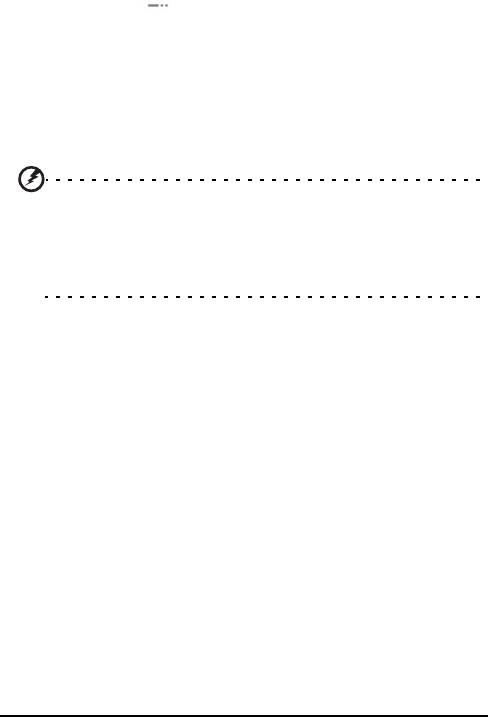
Нажмите кнопку или экранную кнопку «Завершить», все
участники будут разъединены.
Набор международного номера
При наборе международных номеров не требуется ввод
международного префикса прямого набора («00» и т.д.) перед
кодом страны. Просто нажмите и удерживайте кнопку «+0» на
экранной цифровой клавиатуре, пока на экране не
отобразится символ «+».
Предупреждение. Стоимость международных вызовов может
значительно различаться в зависимости от вызываемой
страны и оператора связи. Рекомендуется узнать тарифы у
оператора связи во избежание больших телефонных счетов.
При использовании смартфона
смартфон
за границей
взимается плата за роуминг. Узнайте тарифы роуминга для
посещаемой страны перед выездом.
Использование громкой связи
Функция громкой связи позволяет осуществлять вызовы, не
держа смартфон
смартфон
. Функция громкой связи особенно
полезна во время вождения автомобиля.
Для включения громкой связи нажмите кнопку «
Вкл. громкую
связь
» в экране голосовых вызовов. Нажмите экранную кнопку
«
Откл. громкую связь
» для отключения громкой связи.
Добавление заметок
Для записи важной информации во время вызова можно
писать заметки от руки или при помощи клавиатуры, а позднее
просматривать их.
1. Нажмите «Заметка» в экране голосовых вызовов.
2. Используйте экранную клавиатуру для ввода букв и
символов или перо для записи заметок от руки.
3. Нажмите «OK» по окончании для сохранения заметки.
Для
последующего просмотра заметок нажмите на экране
пункты «Пуск» > «Программы» > «Заметки». Нажмите
заметку, которую требуется открыть и просмотреть.
Экранные параметры вызовов
29
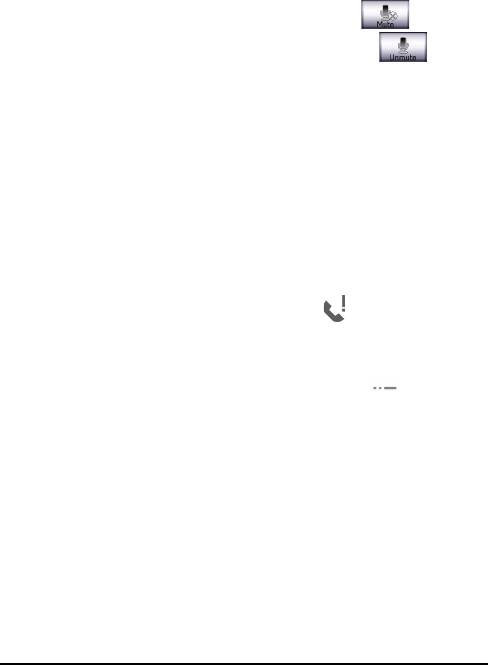
Отключение микрофона во время вызова
Для отключения микрофона во время вызова нажмите «Откл.
микрофон» в экране голосовых вызовов или в экране
видеовызовов. Нажмите «Вкл. микрофон» или для
включения микрофона.
Сохранение набранного номера в
списке контактов
Набранный номер можно сохранить в списке контактов для
использования в будущем.
1. Выберите номер из журнала вызовов и нажмите «
Сохранить
».
2. Введите сведения о контакте и нажмите «
OK
» для сохранения.
Набор номера пропущенного вызова
При наличии пропущенного вызова в верхней части
начального экрана отображается значок , а значок
телефона указывает количество пропущенных вызовов.
1. Нажмите на экране пункт «Просмотр» для отображения
сведений о пропущенных вызовах.
2. Выберите вызов в списке и нажмите кнопку или
экранную кнопку «Вызов».
Быстрый набор
Нажмите «
Быстрый набор
» в нижней части начального экрана
для просмотра всех контактов в виде значков, указывающих имя
и номер. Значки контактов можно отсортировать по алфавиту или
частоте набора номеров. Нажмите значок контакта для
незамедлительного набора его номера.
30
Руководство пользователя смартфона Смартфон Acer F900
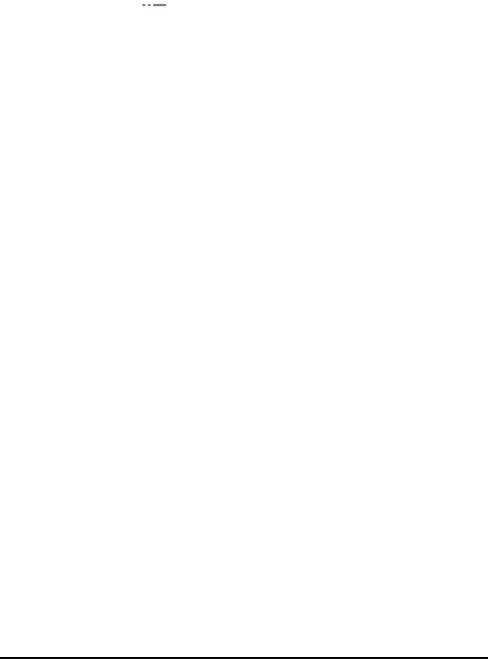
Журнал вызовов
Просмотр последних вызовов при помощи журнала вызовов:
нажмите кнопку для открытия экранной цифровой
клавиатуры; затем нажмите на экране «Журнал вызовов».
Пункты меню журнала вызовов
В меню журнала вызовов доступно несколько пунктов.
• Нажмите «Фильтр» для выбора вида журнала
вызовов. Например, при нажатии на экране пунктов
«Фильтр» > «Пропущенные» будут отображаться
только пропущенные вызовы.
• Нажмите на экране пункт «Удалить все вызовы» для
удаления всех вызовов из журнала вызовов.
Экранные параметры вызовов
31

32
Руководство пользователя смартфона Смартфон Acer F900





